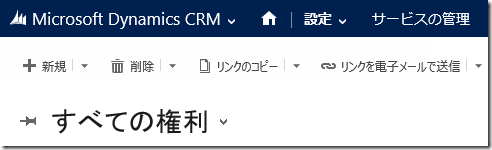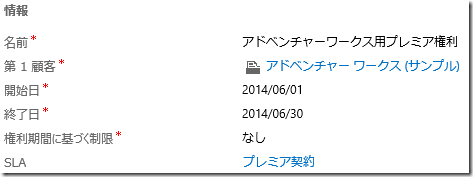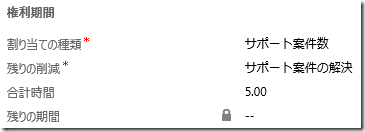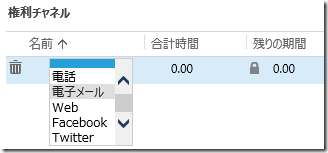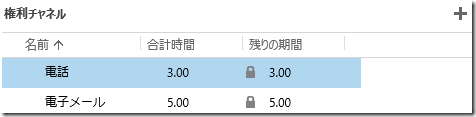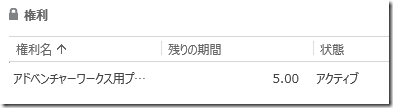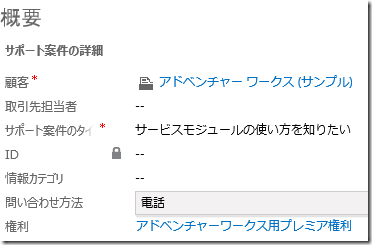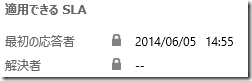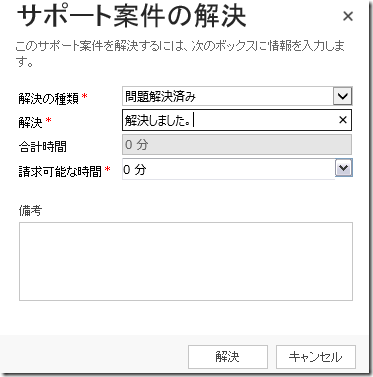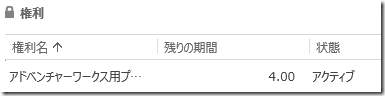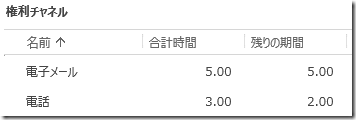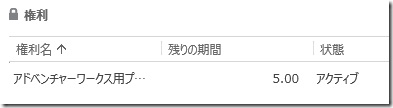Dynamics CRM 2014 年春/SP1 サービスモジュールの新機能 その 2 権利
みなさん、こんにちは。
今回は前回の続きで、権利について紹介します。まだ前回の記事を
ご覧になっていない場合は、以下リンクよりご参照ください。
Dynamics CRM 2014 年春/SP1 サービスモジュールの新機能 その 1 サービスレベル契約
権利
権利を使うことで、以下のようなことを指定できます。
・権利をもつお客様の指定
・対象となる製品や担当者の指定
・権利の有効期間の指定
・消費できる時間または件数の指定
・権利を利用できるチャネルの指定
・適用する SLA の指定
・権利に基づいて消費の制限を行うかの指定
・権利消費タイミングの指定
権利の作成
以下の手順で権利は作成します。
1. ブラウザで Microsoft Dynamics CRM に接続します。
2. 設定モジュールよりサービス管理を選択します。
3. 権利をクリックします。
4. 新規ボタンをクリックします。
5. 情報セクションの各フィールドを以下画像のように設定します。SLA は
前回作成した契約を選択しています。また今回は権利期間に基づく制限を
指定していません。この場合権利がなくなった場合でも、サポート案件を
作成、処理することができるようになります。
6. 権利期間セクションを以下のように設定します。今回の権利は 5 件の
サポート案件を作成でき、権利の残数を減らすのはサポート案件が解決
されたタイミングとしています。尚、合計時間フィールドは、割り当ての
種類によって意味を変えます。以下の 5 という数字は 5 時間という意味
ではなく、5 件という意味になります。
7. 上書き保存をクリックします。次に問い合わせできるチャネルを指定
します。権利チャネルサブグリッド右側の「+」 をクリックします。
8. 利用できるチャネルが表示されるので、電子メールを選択します。
9. 合計数に 5 と入力します。これで 5 件の権利のうち 5 件すべて電子
メールで問い合わせが可能となります。続いて電話は 3 件まで可能と
設定をしてみてください。
10. 最後にアクティブ化をクリックします。
動作確認
SLA と権利を作成したので、最後に動作確認を行います。
1. サービスモジュールよりサポート案件をクリックします。
2. 新規サポート案件ボタンをクリックします。
3. まず顧客よりアドベンチャーワークス(サンプル)を選択します。
すると権利サブグリッドに現在有効な権利が表示されます。
4. 任意のタイトルを指定し、権利でアドベンチャーワークス用プレミア権利
を指定します。また問い合わせ方法で電話を選択します。
5. 画面右上にあるヘッダーで優先度を「高」に変更します。これで初回の
応答時間が 1 時間以内となるはずです。
6. 上書き保存ボタンをクリックします。
7. 適用できる SLA セクションにある「最初の応答者」※誤訳のため正しくは
最初の応答期限※ にレコード作成日時より 1 時間後の時間が設定されます。
意図した SLA が正しく反映されていることが確認できます。
8. サポート案件の対応が終わったと仮定して、サポート案件の解決ボタンを
クリックします。以下の画面が出ますので、解決ボタンをクリックします。
9. 権利サブグリッドより残りの期間が 5 から 4 になったことを確認します。
10. 権利サブグリッドより元の権利レコードを表示します。電話チャネル
の残りが 3 から 2 になっていることを確認します。
11. 解決したサポート案件レコードに戻り、サポート案件の再アクティブ
化ボタンをクリックすることで、サポート案件がアクティブにもどり、
そのタイミングで権利の残りの期間も増加することを確認します。
12. 既に作成済のサポート案件に後から権利を追加することも可能です。
今回は簡単な例を紹介しましたが、より複雑なシナリオにも対応できる
ため、御社のシナリオにそった設定を行い動作を確認してみてください。
次回は SLA を視覚的にとらえやすくなるタイマーコントロールを紹介
します。お楽しみに!
- 中村 憲一郎